Bonjour à tous,
Introduction
Il y a des choses très importantes que je ne sais pas encore faire avec GIMP (2.10.12), ou pas avec une grande efficacité. Je pose ici un premier problème et avec vos réponses je ferai un tutoriel, vidéo et textuel mis en pages. Si cela fonctionne, j’en ferai d’autres…
Assemblage de photos avec étalonnage.
Nos élèves ont réalisé une grande fresque en peinture sur de grandes feuilles (format A0) cartonnées de couleur noir. Trop grand pour notre scanner A3, nous réalisons une série de 4 photos, nommée LA1, LA2, LB1 et LB2. Les conditions étaient identique mais pour toute sortes de raison ces photos n'ont pas les mêmes couleurs… Il va falloir les étalonner.
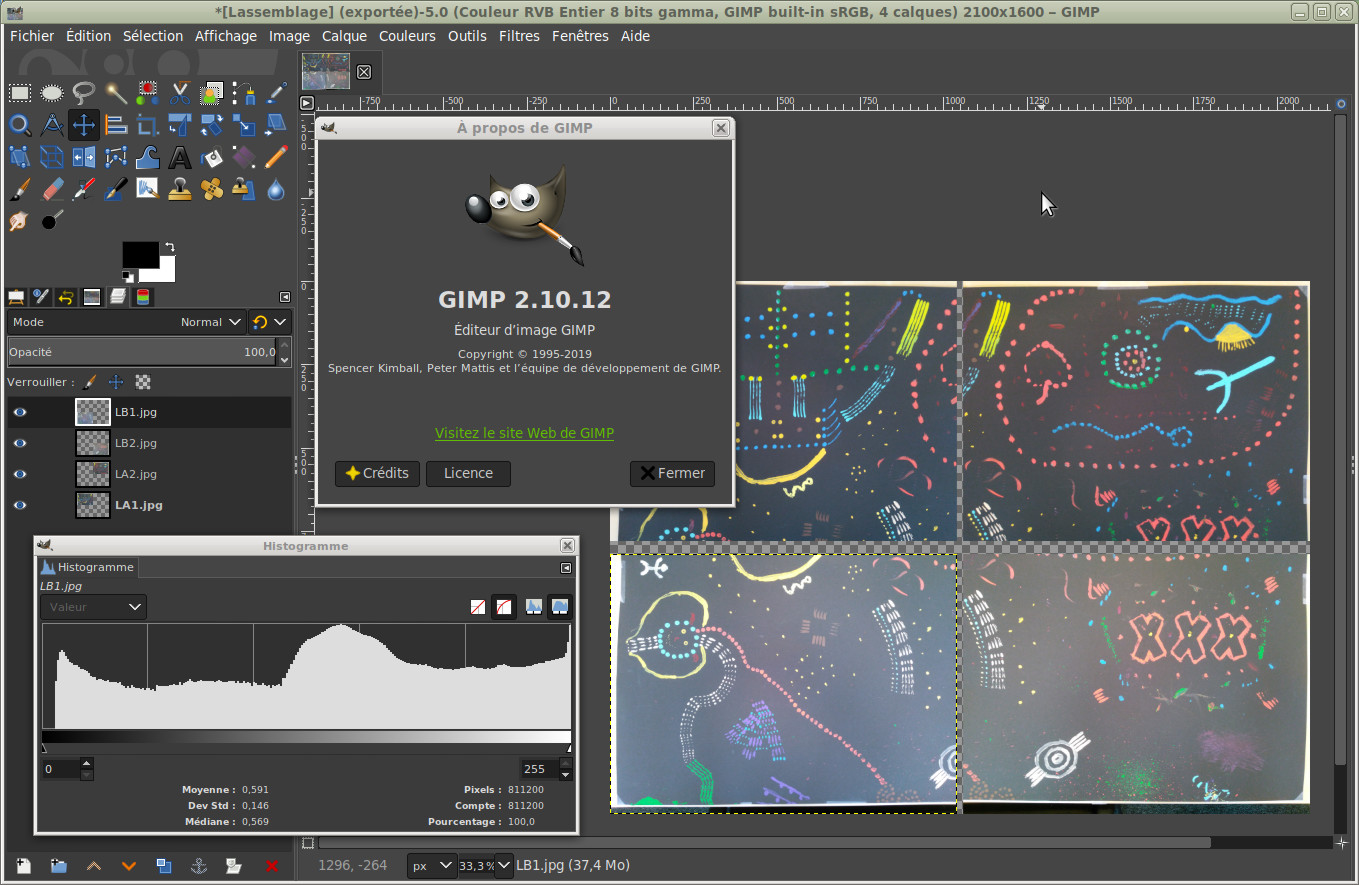
Il y a 4 calques. Et comme vous pouvez le constater, le noir n'est pas identique…
Quelles peuvent être les facilités, fonctionnalités, dans GIMP pour nous aider à étalonner ?
S’il n’y a pas de filtre ou d’outil tout fait pour cela (ce qui pourrait être considéré en soit par les développeurs), quels pourraient être les technique, les approches, etc. ?
Je vous demande pas de vous y essayer mais de me dire comment vous feriez cela.
Avez-voue des idées ?
PS1: Il va falloir également utiliser l’outil de perspective mais ça je connais déjà bien.
PS2: Je sais qu'il existe Hugin par exemple mais ici j’aimerais savoir faire ça avec GIMP.
Merci d’avance.

# Dichotomie
Posté par ǝpɐןƃu∀ nǝıɥʇʇɐW-ǝɹɹǝıԀ (site web personnel) . Évalué à 4.
Ne connaissant pas d'outil automatique je proposerai bien de procéder avec la pipette et l'outil exposure. Régler à l'œil deux images en jouant sur les niveaux de noir et l'exposition. comparer ensuite deux zones supposément de la même couleur. Puis annuler les modifications précédentes et recommencer le jeu sur l'exposition et le niveau de noir pour améliorer la concordance. Continuer le processus jusqu'à obtention d'un optimum. Puis l'appliquer au calque suivant.
« IRAFURORBREVISESTANIMUMREGEQUINISIPARETIMPERAT » — Odes — Horace
# 2 idées
Posté par nico4nicolas . Évalué à 1. Dernière modification le 22 juillet 2019 à 11:03.
Par forcément les meilleures mais 2 idées qui me viennent à l'esprit en voyant le problème.
(0). Prendre arbitrairement une image de référence pour simplifier.
1. Jouer sur les luminosité/contraste sur chaque calque.
2. Prendre un (ou plusieurs) pixel(s) communs à 2 images. Faire la différence RGB des pixels. Appliquer l'offset RGB sur l'ensemble de l'image. Répéter le processus sur les autres images.
Remarque : une chose très utile est que chaque image comporte des éléments communs avec les 3 autres images.
# Darktable ?
Posté par le_poney (Mastodon) . Évalué à 5.
Peut-être que gimp n'est pas le bon outil pour ce genre de chose ?
Avec darktable tu peux ajuster plusieurs photos d'un coup à voir si ça marche bien pour la balance des blancs.
https://photo.stackexchange.com/questions/93575/is-there-a-way-to-automate-photo-correction-in-darktable
# Courbes de niveau
Posté par Anonyme . Évalué à 5.
Je pense que le plus simple ici est de jouer sur la courbe de niveau et faire en sorte que les histogrammes de chaque calques se superposent. Ça devrait aider à donner une unité à chaque éléments.
[^] # Re: Courbes de niveau
Posté par Anonyme . Évalué à 5.
Cela dit, il semblerait que la différence que tu as sur les différentes photos a l'air d'avoir pour origine un reflet sur le papier noir.
À mon avis, il faudrait que tu refasses des photos en faisant attention à conserver les mêmes angles de prise de vu pour éviter d'avoir ce genre de reflets.
# Idée
Posté par Big Pete . Évalué à 5. Dernière modification le 22 juillet 2019 à 11:58.
En théorie, si tu superpose deux calques avec la même partie de l'image en mode soustraction, tu devrais avoir 0 (donc du noir parfait) si les deux images sont identiques. En pratique, je suis pas sur que ça soit vraiment utilisable, mais ça coute rien de tester, et ça peut aider.
A faire peut-être sur chaque canaux de l'image …
Faut pas gonfler Gérard Lambert quand il répare sa mobylette.
# Peut-être en utilisant un outils comme Hugin ?
Posté par benoapof . Évalué à 4.
J'utilisai, il y a quelques années, le logiciel Hugin pour mettre bout à bout des photos afin de réaliser des panoramas à 360°, il parvenait a raccorder automatiquement un nombre important de photos, en corrigeant la distorsion, les couleurs, etc…
C'est peut-être un peu gros pour raccorder 4 photos, mais c'est une suggestion…
[^] # Re: Peut-être en utilisant un outils comme Hugin ?
Posté par GG (site web personnel) . Évalué à 4.
Oui, Hugin s'en sortira très bien.
Pourquoi bloquer la publicité et les traqueurs : https://greboca.com/Pourquoi-bloquer-la-publicite-et-les-traqueurs.html
[^] # Re: Peut-être en utilisant un outils comme Hugin ?
Posté par Olivier Esver (site web personnel) . Évalué à 9.
Il a quand même dit qu'il voulait utiliser GIMP et parlait d'Hugin dans son PS2 ;-)
S'il y a un problème, il y a une solution; s'il n'y a pas de solution, c'est qu'il n'y a pas de problème.
# ajout de blanc
Posté par Anonyme . Évalué à 7.
moi j'ajouterai une feuille A4 blanc sur chaque poster pour avoir un repère sain
ensuite tu peux reprendre les photo avec un éclairage halogène puissant pour s'affranchir de la lumière parasite, et surtout utiliser un reflex en mode manuel qui gardera parfaitement les réglages sur chaque prise
je suis plus d'avis de modifier l'histogramme que l’éclairage/contraste, mais je reste persuader que tous viens de ton éclairage et de ton appareil photo
ensuite ce serais plus un travail pour https://darktable.fr/ en prenant les RAW que plutôt que GIMP mais bon.
ton rendu a l’écran est aussi différent, j'imagine que ton écran n'a pas de sonde.
avec un objectif adéquate tu pourrais prendre la fresque en entier, non ?
[^] # Re: ajout de blanc
Posté par SpaceFox (site web personnel, Mastodon) . Évalué à 8. Dernière modification le 22 juillet 2019 à 14:28.
En fait la solution est là :
Quand tu veux faire un panorama / assemblage à la main, tu exposes sur la zone la plus difficile (en numérique la plus lumineuse), tu bloques les réglages (ça peut être fait avec n'importe quel appareil qui supporte le mode manuel, mon vieux Huawei P8 le fait) et tu prends le reste de la zone avec exactement les mêmes réglages. Pense à laisser de la marge (1/3 de l'image) en recouvrement pour te faciliter le travail, quitte à prendre plus de photos.
Si l'appareil n'est pas trop idiot, tu peux assembler directement les JPG produits. Certains font les malins, et tu dois passer par les RAW.
Si tu as encore le support sous la main, c'est beaucoup plus rapide et fiable de reprendre les photos avec cette technique que d'essayer de corriger les expositions à la main.
La connaissance libre : https://zestedesavoir.com
[^] # Re: ajout de blanc
Posté par Anonyme . Évalué à 2.
Ce qui est bizarre c'est que son scan ne sort pas les images avec la même exposition.
Serait-ce un scan trop "intelligent" qui fait un traitement ou réglage automatique ?
[^] # Re: ajout de blanc
Posté par SpaceFox (site web personnel, Mastodon) . Évalué à 3.
Ce ne sont pas des scans mais des photos à priori :
La connaissance libre : https://zestedesavoir.com
[^] # Re: ajout de blanc
Posté par Anonyme . Évalué à 2.
Effectivement j'avais lu trop rapidement :)
[^] # Re: ajout de blanc
Posté par Nicolas Boulay (site web personnel) . Évalué à 4.
Pourquoi il ne prend pas une photo du poster entier (au soleil ou mieux devant un mur blanc au soleil) ?
"La première sécurité est la liberté"
# Solution évidente
Posté par gUI (Mastodon) . Évalué à 10.
T'as essayé avec Emacs ?
En théorie, la théorie et la pratique c'est pareil. En pratique c'est pas vrai.
[^] # Re: Solution évidente
Posté par legranblon (site web personnel) . Évalué à 5.
Ta réponse est à côté de la plaque, c'est vim qu'il faut utiliser !
# Gmic
Posté par stopspam . Évalué à 2.
Gmic, plugin indispensable pour GIMP sait faire ça en 2 clics. Je te le xo seille vivement !!
[^] # Re: Gmic
Posté par BAud (site web personnel) . Évalué à 4.
Et comment tu rapproches les 4 images A4 pour en faire un A2 ? Avec les calques ?
Franchement, hugin me semble être la meilleure approche (il faudrait un greffon gmic-hugin d'ailleurs :p). Au moins, cela permet de recouper les formes qui se ressemblent et homogénéiser les couleurs.
(oui, 4 A4 accolés font un A2, 2 A4 accolés correctement un A3, je m'a gouré ci-dessous :/)
[^] # Re: Gmic
Posté par Julien Jorge (site web personnel) . Évalué à 6. Dernière modification le 23 juillet 2019 à 09:46.
Quelle fonction de Gmic permet de faire ça ?
[^] # Re: Gmic
Posté par Anonyme . Évalué à 2. Dernière modification le 23 juillet 2019 à 16:21.
celle qui fait le capucino sans sucre !
ps : j'adore gmic, c'est une blagounette a la emacs/vim
# Niveaux
Posté par harlock974 . Évalué à 3.
Pour chaque calque :
[^] # Re: Niveaux
Posté par BAud (site web personnel) . Évalué à 2. Dernière modification le 23 juillet 2019 à 00:25.
ça ne fait pas le regroupement des 4 photos en un A3…
mais oui, ça homogénéise chacune des images, pas plus ?
[^] # Re: Niveaux
Posté par harlock974 . Évalué à 2.
Oui, mais la question semble surtout porter sur l'étalonnage.
Pour les assembler, si les photos ont été prises sur trépied perpendiculairement au sujet et toutes à même distance, les outils rotation et déplacement de calque devraient suffir, en mettant provisoirement le calque du dessus en mode multiplier pour voir ce qu'il y a en dessous.
Sinon il faudra aussi utiliser les outils échelle, cisaillement, et au pire perspective.
L'inconvénient avec ces derniers outils c'est qu'on perd la transparence de l'effet multiplier pendant la manoeuvre (à moins d'une astuce qui m'aurait échappé). Et donc on doit procéder par tatonnement.
[^] # Re: Niveaux
Posté par Julien Jorge (site web personnel) . Évalué à 6.
je ne connaissais pas cette fonction de l'outil Niveaux, ça fonctionne très bien :) En reprenant l'image du message initial ça donne ça :
Ça m'a l'air hyper saturé mais au moins c'est équilibré.
Pour le positionnement ça va être compliqué par contre. Il y a une distorsion due à la lentille qui est difficile à compenser. Si en plus l'appareil n'était pas parallèle à l'objet il va y avoir une légère perspective en plus.
[^] # Re: Niveaux
Posté par fabrices . Évalué à 1.
En faîte Gimp n'est pas fait pour cela, idem pour le trucage de photo avancé, il y a plein d'algorithmes qui n'existe pas, hormis dans Gmic. C'est d'ailleurs à mon avis un problème de design due à une absence de modularité … même si il y eu un effort pour décomposer le logiciel en sous-partie.
Pour bien faire il faudrait prendre une photo sur fond blanc pour l'anti-shading (pour corriger un éclairage non homogène) et une mire en damier pour corriger l'optique. Et ça fait 3x4 photos à centrer à peu près correctement.
Sur un fond noir, il y a des méthode algorithmique pour retirer le fond (càd. remplacer le noir dégradé par un noir absolu), à parfaire en jouant avec la courbe de gamma.
# Les images originales ?
Posté par Stinouff . Évalué à 4.
Bonjour,
Aurais-tu les images originales pour que je fasse quelques tests ? J'ai quelques idées et j'aimerais les tester plutôt que t'aiguiller dans la mauvaise direction.
# Hugins
Posté par WrathOfThePixel . Évalué à 2. Dernière modification le 23 juillet 2019 à 13:04.
J'ai déjà eu à faire ce genre de choses, et Hugin m'a beaucoup aidé.
http://hugin.sourceforge.net/
Mais avec une balance des blancs bien reglée sur l'appareil dès le départ, et surtout une exposition (couple ouverture/vitesse) fixe d'une photo à l'autre, tu n'aurais sans doute pas eu tant de mal ;)
Bon courage.
[^] # Re: Hugins
Posté par reynum (site web personnel) . Évalué à 2.
Super logiciel, en plus il est encore activement développé, ce serait bien qu'il y ait une intégration de cet outil dans Gmic ou Gimp directement.
kentoc'h mervel eget bezan saotred
[^] # Re: Hugins
Posté par -=[ silmaril ]=- (site web personnel) . Évalué à 2.
En même temps l'auteur est au courant:
[^] # Re: Hugins
Posté par WrathOfThePixel . Évalué à 4.
Ah tien oui j'avais pas vu. En meme temps ça résonne un peu pour moi comme "J'aimerais couper mon steak, je sais qu'il existe des couteaux mais j'aimerais faire ça avec une noix de coco".
# GIMP ou pas GIMP ? pour l'étalonnage
Posté par Space_e_man (site web personnel) . Évalué à 1.
Merci pour vos nombreuses réponses et désolé de n’avoir pas répondu systématiquement à vos suggestions et questions.
Les fais de pouvoir étalonner plusieurs calques est utile dans de nombreuses situation. Je considère que GIMP pourrait pouvoir faire cela. Nous devrions même pouvoir étalonner plusieurs parties d’un même calque. En effet, c’est parfois d’un coin à l’autre d’une même photo que l’exposition n’a malheureusement pas pu être homogène. GIMP ne propose pas (encore) cette fonctionnalité et il est difficile de faire ça à partir des nombreux outils et filtres existent ? Soit. Mais que faire ? Juste dire qu’alors c’est juste une erreur de vouloir faire ça avec GIMP ? Il s’agit là d’une réponse typique lorsqu’il s’agit de logiciels libres :( Je trouve ça dommage. Ou encore de me répondre que c’est la situation présente, les 4 photos prises, qui est mauvaise, à éviter, « Refaire les photos ! » ou encore mieux, « Refaire une seule photo ! » et parfaite si possible, comme ça GIMP sera à la hauteur ?
Dans ce cas présent, je vais très probablement reprendre une photo avec un bon appareil photo. C’est pas ça le problème.
Pour le tutoriel, qui devrait être plus général sur comment étalonner avec GIMP, ben on verra ça plus tard … :(
Là, je ne suis pas en mesure de faire du développement GIMP moi-même. Mais voilà, je suggère l’interface suivante :
Une boite de dialogue (genre lqr) dans laquelle nous pourrions sélectionner les calques à modifier, définir une liste de couleurs étalons et pour chacune de ses couleurs étalons, définir un ou plusieurs points (moyenne sur plusieurs pixels comme pour la pipette) sur un ou plusieurs calques. Le logiciel calculerait une matrice "courbée" à partir de là et pour peu que les point et les couleurs ne soient pas trop excentriques, ça permettrait de redresser toutes sortes de problèmes de luminosité et autres.
Y a-t-il ça dans les greffons G’MIC quelques choses de ce genre ? Pourriez-vous me guider dans ce labyrinthe ?
Suivre le flux des commentaires
Note : les commentaires appartiennent à celles et ceux qui les ont postés. Nous n’en sommes pas responsables.